春よこい!イラストレーターでサクラ咲く【2】天王寺のWEBスクールnoa
スクールの様子
2015/02/04
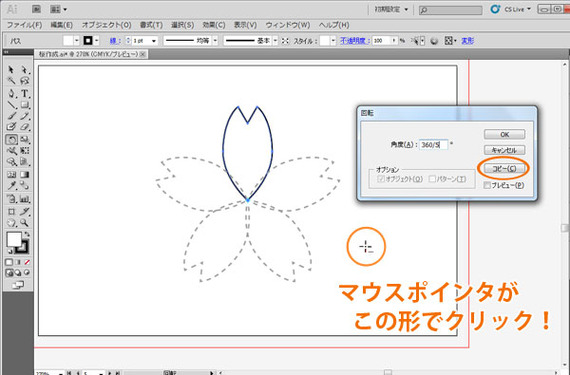
こんにちは、あべのハルカス校 WEB・DTP講師の福安です★先週からスタートしているIllustrator記事、予告どおり水曜にupしていきます^^今日は2回目~
前回記事の続きで、春らしいモチーフをIllustratorで作って、気分を先取り!!
4.さぁ~て、いよいよ花の仕上げです!花びらの角を中心に、回転しながらコピーします。花びらを選択した状態で回転ツールに持ち替え、「Alt」キーを押して「+」の形になったらクリック。 →回転軸を変更した回転のダイアログボックスが表示されます。 5.角度に花びらの枚数に応じた角度を入力する。 簡単な計算もしてくれるので、360度÷花びらの枚数(360/5)で入力、コピーをクリックする。
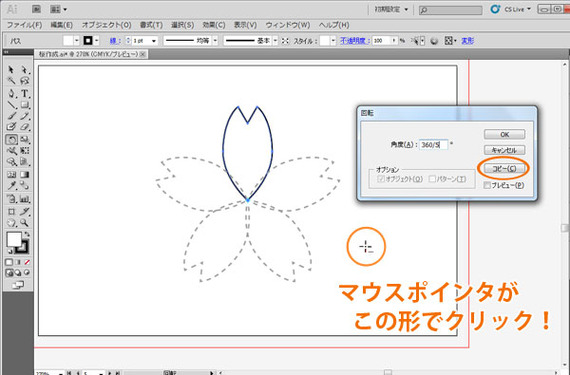
6.メニューバーから、[オブジェクト]-[変形]-[変形の繰り返し]で、花びらが一周したら、OK。好みのカラーを設定して、花の完成♪

ね!簡単にできるんです^^
Illustrator入門の最初は、ペンツールを使って「ベジェ曲線」と呼ばれる線を描く練習をたくさんしていくんですが、
実は線を使わなくてもモチーフが描ける方法がたくさんあります。
春のチラシやDMに、POPやポスターに、色々使えるイラストを作ってみましょう!
詳しくはお気軽に体験授業へお越しくださいね。



